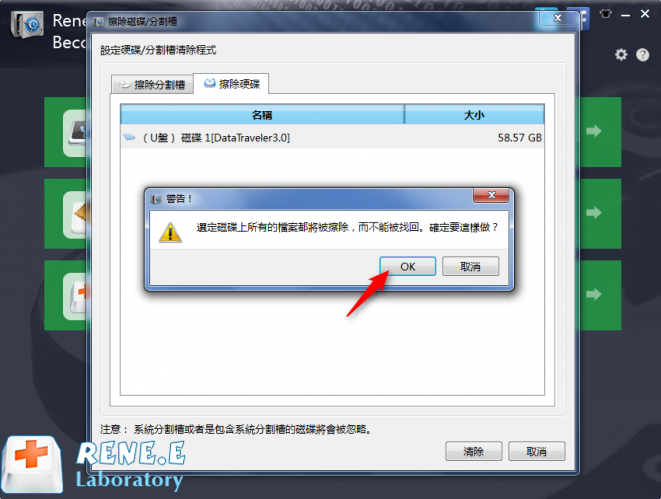2022-11-17 劉恩綺 客服部資深專員
最後由李浩然於 2023-9-26進行了更新
摘要
當硬碟或電腦使用久了,需要對其進行更新換代時,應該如何永久擦除硬碟資訊以保證個人信息不洩露呢?本文將分享安全擦除硬碟資訊的實用方法。此外,在擦除硬碟資訊之前,建議對一些重要資訊進行備份。

永久擦除硬碟資訊將會導致資訊無法恢復,因此建議在慎重考慮之後再進行徹底刪除硬碟資訊的操作。 一般需要永久擦除硬碟資訊的情況有以下幾種:
① 舊硬碟有點損壞,需要更換新硬碟。如果您擔心損壞的舊硬碟資訊可能會被恢復,造成個人信息泄露,建議對舊硬碟進行物理拆毀。
② 舊機械硬碟性能不佳,想更換成性能更好的固態硬碟。
③ 購買了新電腦,需要將舊電腦出售、回收或丟棄等。
④ 硬碟中保存了太多無用資訊,想要徹底刪除硬碟資訊,以獲得更好的性能。
不管您是因為何種原因需要永久擦除硬碟資訊,都建議您備份硬碟中的重要檔案,以免造成不可挽回的損失。下面將介紹專業的資訊備份軟體–Renee Becca軟體進行檔案備份的步驟,一起去了解一下吧。
Renee Becca軟體是一款專門用於作業系統/硬碟資訊備份還原的工具,它能夠幫助您備份和還原電腦里的重要檔案資訊,比如程式、作業系統配置、郵件、照片、影片、檔案、書籤等。它採用了領先的增量/差量備份技術,能夠為您能節省出更多的時間及磁碟空間,除了支援作業系統備份,還支援分割槽備份、硬碟備份、檔案備份、磁碟克隆和系統遷移等,滿足您的多種需求。
專業檔案備份還原、克隆、系統遷移軟體 - Renee Becca

內建多種功能,如備份、還原、克隆、系統遷移至SSD等。
支援完美克隆磁碟/分割槽/磁碟到新硬碟。硬碟克隆完成後,可立即使用新硬碟開機使用。
在系統遷移、硬碟克隆時對SSD自動進行4K對齊。
支援硬碟、分割槽、資料夾的備份與還原。提供多種備份方案任君選擇。
可為不同的備份對象制定自動備份時間表及進階設定,選擇特定的備份方案,方便您管理及更新備份。
內建多種功能,如備份、還原、克隆、系統遷移至SSD等。
支援完美克隆磁碟/分割槽/磁碟到新硬碟。硬碟克隆完成後,可立即使用新硬碟開機使用。
在系統遷移、硬碟克隆時對SSD自動進行4K對齊
相容:Windows 10 / 8.1 / 8 / 7 / Vista / XP / 2008 / 2012(32bit/64bit) / Server 2008
步驟1:在電腦中下載安裝並執行Renee Becca軟體,在主界面[備份]欄裡選擇[檔案備份]選項。若需要備份整個磁碟或分割槽資訊,可以選擇[硬碟/分割槽備份]。

步驟2:接下來,在[源檔案(設備)]中選擇需要備份的檔案,在[目的地]里選擇要儲存備份資訊的硬碟分割槽。然後點選[立刻備份]即可開始備份。
![在[源檔案(設備)]中選擇需要備份的檔案,在[目的地]里選擇要儲存備份資訊的硬碟分割槽](https://net.reneelab.com/wp-content/uploads/sites/7/2021/09/Becca-beifen-wenjianbeifen.png)
步驟3:您可以在工作列看到所有備份任務的進度。備份完成後,在有需要的時候,可以點選[還原]按鈕將檔案還原到指定硬碟中。
![點選[還原]按鈕將檔案還原到指定硬碟中](https://net.reneelab.com/wp-content/uploads/sites/7/2021/10/becca-renwu-huanyuan.png)
步驟4:之後選擇檔案要還原的位址,點選[還原]按鈕即可。

當您想要擦除Windows 10電腦中的所有硬碟資訊,可以通過重設本機功能來實現。 具體步驟如下:
步驟1:點選[開始]按鈕,然後依次點選[設定]>[更新與安全性]。
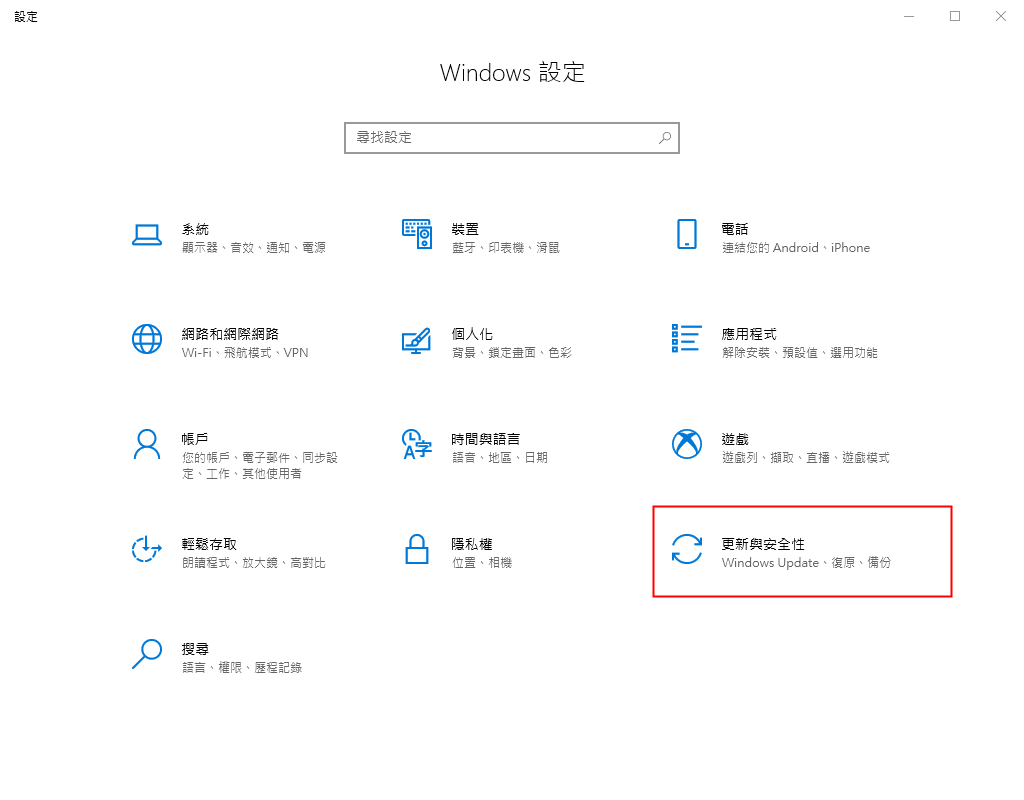
步驟2:點選左側的[復原]選項,在「重設此電腦」下,點選[開始]。
![在「重設此電腦」之下點選[開始]按鈕](https://net.reneelab.com/wp-content/uploads/sites/7/2021/09/windows-huifu1.png)
步驟3:在彈出的視窗中,選擇[移除所有項目],該選項將刪除所有個人檔案、應用和設定。
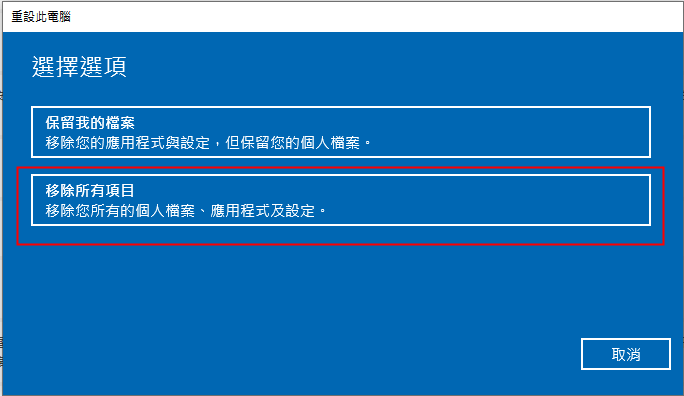
步驟4:在「其他設定」界面,您可以看到當前設定為「還原這台電腦附帶的應用和設定」,也可點選[變更設定]進行一些更改,然後點選[下一步]。最後確認所有設定之後,點選[重設]按鈕即可刪除硬碟檔案以及重新安裝Windows 10。
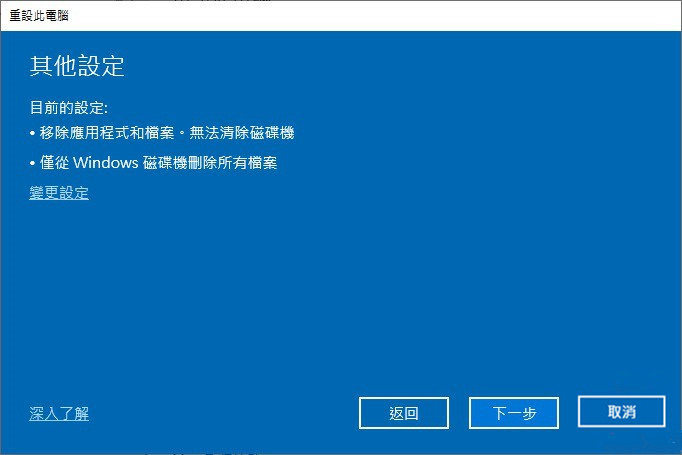
若您需要永久擦除某一個硬碟的資訊,可以通過硬碟資訊擦除軟體進行操作,硬碟擦除功能會在刪除硬碟資訊之後寫入0或者其他隨機數,而舊資訊被覆蓋之後將會損壞或徹底刪除,無法恢復。下面以Renee Becca軟體的擦除磁碟/分割槽功能為例進行介紹。
步驟1:在電腦中下載安裝並執行Renee Becca軟體,點選頂部的[工具]標籤,選擇[擦除磁碟/分割槽]功能。該功能將永久性銷毀分割槽或整個磁碟上的檔案並抹除個人信息。
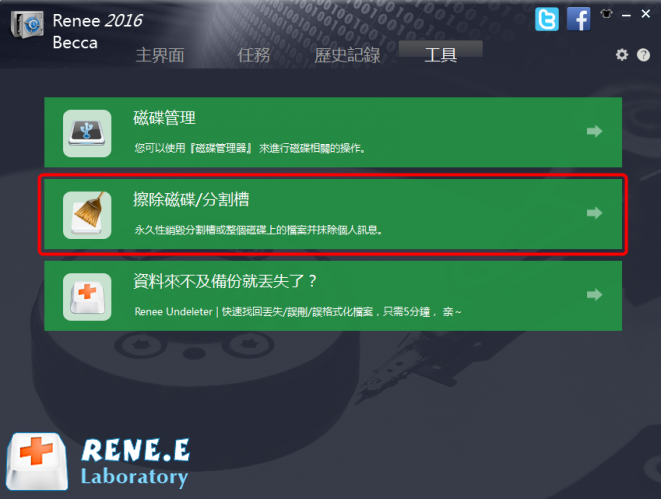
步驟2:之後選擇[擦除硬碟],然後選擇需要永久擦除資訊的硬碟,點選[清除]按鈕。
![選擇[擦除硬碟],然後選擇需要永久擦除資訊的硬碟,點選[清除]按鈕](https://net.reneelab.com/wp-content/uploads/sites/7/2022/11/becca-gongju-cachucipan3.png)
步驟3:之後將會彈出警告,提示您「選定磁碟上所有的檔案都將被擦除,而不能被找回。確定要這樣做?」,若您確定要擦除該硬碟,請點選[OK]按鈕以開始硬碟擦除。